CARA MUDAH MENGATASI EDIT WINDOWS BOOT OPTION FOR WINDOWS 7 SAAT MENGHIDUPKAN ATAU BOOTING KOMPUTER - Hallo teman-teman pembaca Daftar Social Media, Pada sharing kali ini yang berjudul CARA MUDAH MENGATASI EDIT WINDOWS BOOT OPTION FOR WINDOWS 7 SAAT MENGHIDUPKAN ATAU BOOTING KOMPUTER, saya telah menyediakan informasi lengkap tentang
Komputer dengan lengkap tentang CARA MUDAH MENGATASI EDIT WINDOWS BOOT OPTION FOR WINDOWS 7 SAAT MENGHIDUPKAN ATAU BOOTING KOMPUTER yang ada dari awal sampai akhir. mudah-mudahan isi postingan CARA MUDAH MENGATASI EDIT WINDOWS BOOT OPTION FOR WINDOWS 7 SAAT MENGHIDUPKAN ATAU BOOTING KOMPUTER yang saya tulis ini dapat anda pahami. Okelah kalau begita kalian bisa langsung saja simak tulisan saya ini.
CARA MUDAH MENGATASI EDIT WINDOWS BOOT OPTION FOR WINDOWS 7 SAAT MENGHIDUPKAN ATAU BOOTING KOMPUTER - Daftar Social Media
CARA MUDAH MENGATASI EDIT WINDOWS BOOT OPTION FOR WINDOWS 7 SAAT MENGHIDUPKAN ATAU BOOTING KOMPUTER - SINICHINET
Apakah anda pernah mengalami masalah saat menghidupkan atau booting komputer anda yang menggunakan OS (Operating System) Windows 7, dan muncul peringatan/warning seperti ini :
Edit Windows boot options for : Windows 7
Path: \windows\system32\winload.exe
Partition : 2
Hard Disk : 4db0b0f5 (angka pada hard disk bisa berubah tergantung hard disk anda)
[ /NOEXECUTE=OPTIN]
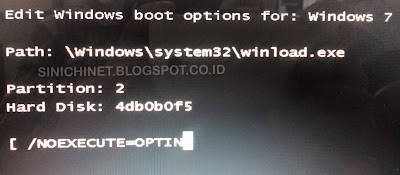 |
| Peringatan awal saat akan masuk windows atau booting windows |
Sebenarnya jika anda mendapati masalah diatas, anda masih bisa menggunakan windows, dan data-data anda didalam komputer tidak akan hilang. Tetapi masalah tersebut sangat mengganggu karena kita harus tekan tombol ENTER terlebih dahulu agar bisa masuk ke Windows.
Namun ada cara mudah untuk mengatasinya. Silahkan ikuti langkah-langkah mudah berikut :
- Buka dahulu Command prompt sebagai Administrator. (Untuk caranya bisa anda lihat dipostingan "3 CARA MUDAH MEMBUKA COMMAND PROMPT SEBAGAI ADMINISTRATOR".
- Kemudian ketik perintah berikut: bcdedit /set optionsedit no dan tekan ENTER.
- Jika berhasil, maka seperti gambar di bawah ini :
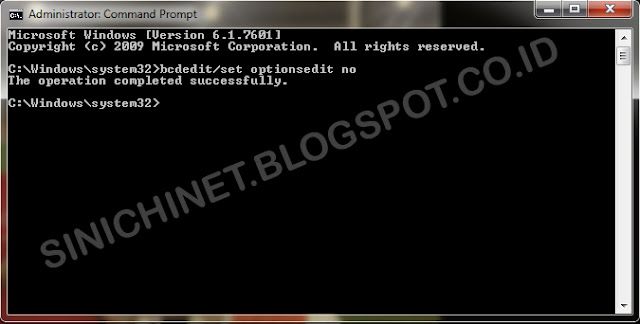 |
| contoh saat perbaikan berhasil |
Silahkan restart komputer anda dan masalah booting Windows 7 anda sudah teratasi.
Demikian artikel cara mudah mengatasi edit windows boot option for windows 7 saat menghidupkan atau booting komputer. Semoga bermanfaat. #bootingwindows #windows7 #os #operatingsystem #komputer #laptop
Sekianlah Articel CARA MUDAH MENGATASI EDIT WINDOWS BOOT OPTION FOR WINDOWS 7 SAAT MENGHIDUPKAN ATAU BOOTING KOMPUTER
Demikian artikel dari kami tentang CARA MUDAH MENGATASI EDIT WINDOWS BOOT OPTION FOR WINDOWS 7 SAAT MENGHIDUPKAN ATAU BOOTING KOMPUTER, mudah-mudahan bisa memberi informasi dan manfaat untuk anda semua. Baiklah Daftar Social Media cukup sampai disni dulu postingan saya kali ini terima kasih telah mampir.Kalian sedang membaca articel CARA MUDAH MENGATASI EDIT WINDOWS BOOT OPTION FOR WINDOWS 7 SAAT MENGHIDUPKAN ATAU BOOTING KOMPUTER dan articel ini url permalink yaitu https://daftarsocialmedia.blogspot.com/2016/05/cara-mudah-mengatasi-edit-windows-boot.html. Semoga artikel Komputer ini bisa bermanfaat.








